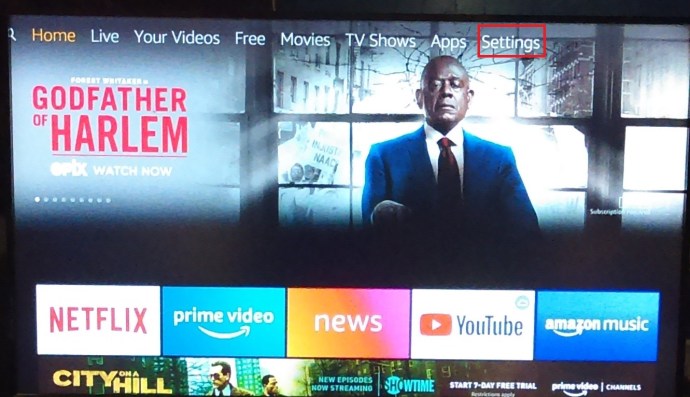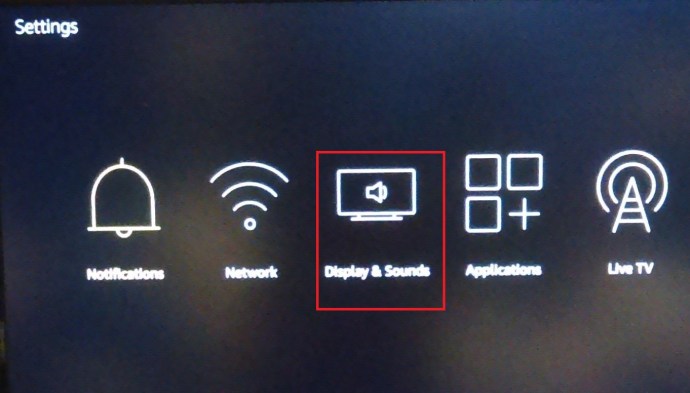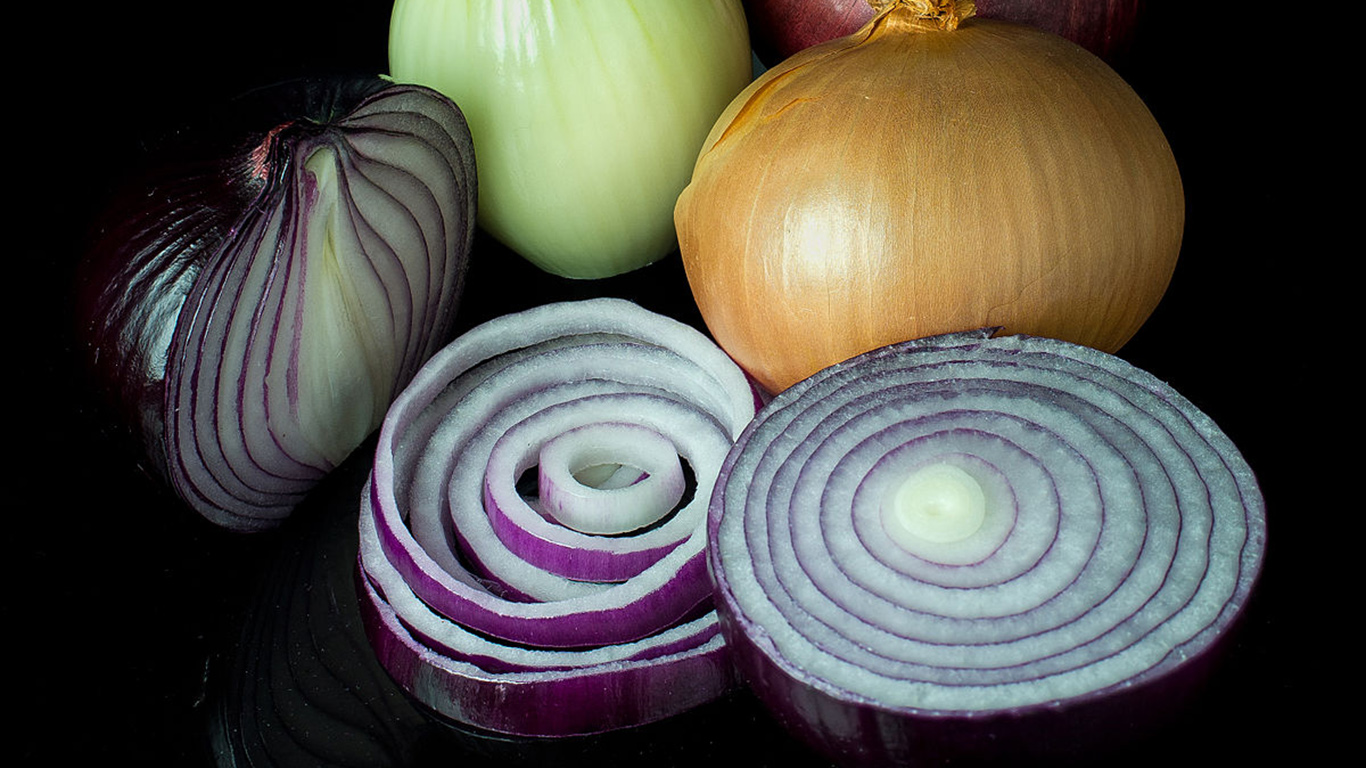大画面でエンターテインメントを視聴することになると、Amazon FireTVシリーズのデバイスのパワーと効率に勝るものはありません。 1080p Fire Stickがわずか39.99ドルから、Fire TVでは、Netflix、Hulu、HBO Go、Amazon独自のPrimeビデオサービス、その他何千ものアプリを大画面で視聴できます。

これは最初のAmazonFire TVデバイスではありませんでしたが、Fire Stick(およびその4K姉妹製品)は群を抜いて最も人気があり、予算のストリーミングデバイス市場でRokuやGoogleChromecastなどと直接競合しています。デバイスは、HDMIを介してテレビの背面に接続し(スティック自体を使用するか、バンドルされたアダプターを使用して緊密に接続します)、スマートフォンと同じようにアプリを使用してメディアをテレビに直接配信するために、自宅のWiFi接続に接続します。
ホームシアターのセットアップを簡素化しようとしているのであれば、適切な場所に来ています。 Fire Stickは、テレビの視聴体験をよりプレミアムでわかりやすくするのに大いに役立ちます。 Amazon FireStickを使用してテレビの電源を切る方法を見てみましょう。
新しいファイヤーリモコン
Fire Stickを使用してテレビを制御する最も簡単な方法は、Androidが提供する最新のFireRemoteを利用することです。 Fireリモコンの古いモデルとは異なり、最新バージョン(4K Fire Stickで最初に導入され、現在はすべてのFireデバイスにバンドルされています)には、音量、さらに重要なことに、テレビの電力を制御できるIRブラスターが含まれています。リモコン自体から直接。このバージョンを使用しているかどうかは簡単にわかります。Fireリモコンの下部にボリュームロッカーが表示されている場合(左上隅に電源ボタンが表示されている場合)、最新のモデルを使用しています。

このモデルをお持ちでない場合でも、心配する必要はありません。新しいリモコンを入手するためにFireStick全体をアップグレードする必要はありません。 Amazonは、このリモコンを既存の消費者向けのアップグレードとしてWebサイトで29.99ドルで販売しており、時折販売され、価格が下がっています。購入する前に、テレビが一般的なIRブラスターをサポートしていることを確認する必要がありますが、ほとんどの人にとって、このリモコンを使用すると、FireStickのナビゲーションとテレビの電力と音量をすべて1つのデバイスから制御できます。
CECの使用
コンシューマーエレクトロニクスコントロール(CEC)は、多くの現代的なテレビに組み込まれています。 CECは、CEC対応デバイスがHDMIを介して情報を交換し、制御を受け入れることを可能にするHDMIプロトコルです。 CEC対応のテレビをお持ちの場合は、Firestickを使用してその機能を制御できるはずです。テレビとFirestickの両方でCECコマンドが有効になっていることを確認してください。
説明のために、この記事ではVizioTVについて説明します。ただし、他のテレビでCECをオンにするためにメニューをナビゲートするのに問題はないはずです。これは、一度見れば、他の状況に適用する方法がわかるものの1つです。
- を押します メニュー テレビのリモコンのボタン。
- 次のURLにアクセスして、システム設定にアクセスします。 システム と場所を特定する CEC.
- トグル CEC それを有効にするためのオプション左または右。

重要な注意事項
多くのメーカーは、テレビでCECに異なる名前を使用しています。彼らはそれを独自のものと呼ぶかもしれませんが、それらはすべて同じことを意味します。
LGはSimpLink、Samsung Anynet +、SonyをBraviaSyncまたはBraviaLinkのいずれかで使用しています。テレビの正確な名前が見つからない場合は、ウィキペディアに完全なリストがあります。
FireStickでCECを有効にする
テレビでCECを有効にしたら、Firestickでもこのオプションが有効になっていることを確認する必要があります。 CECは通常、ほとんどのFirestickでデフォルトで有効になっていますが、再確認しても問題はありません。
FireTVでCECを有効にする手順は次のとおりです。
- に移動します 設定 FireStickのメニュー。
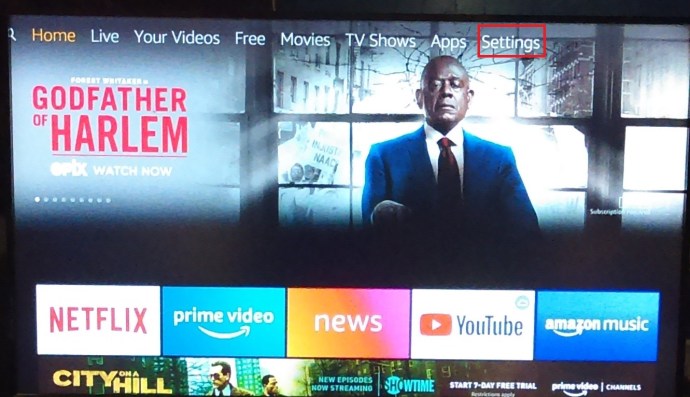
- 次に、をクリックします ディスプレイとサウンド オプションのリストから。
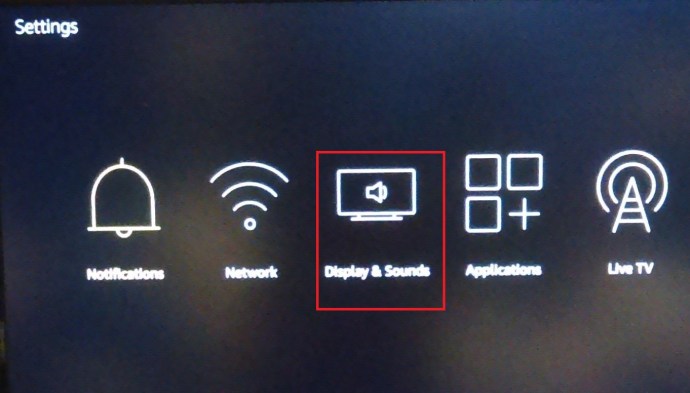
- さて、 ディスプレイとサウンド、下に移動して確認してください HDMICECデバイス制御 オンになっています。

FirestickでCECを有効にすると、すべての設定が完了します。たとえば、Firestickリモコンのホームボタンを押すと、テレビの電源がすぐにオンになり、FireTVのホーム画面が表示されます。テレビの電源を切るのはさらに簡単です。 Alexaにテレビの電源を切るように指示するだけで、彼女があなたに代わってそれを行います。テレビが異なればCEC機能も異なるため、さらに多くのオプションがあります。
古い非音声操作モデルのいずれかを使用している場合は、FirestickをAmazonEchoデバイスとペアリングしてください。
その他のクールなAlexaTVコントロール
テレビのオンとオフを切り替えるだけでなく、Alexaを介して衛星とケーブルテレビボックスを実際に制御できることに気付いていないかもしれません。これらはすべてAlexaで動作します:Optic Hub、Dish、Tivo、Fios、およびFrontier。これは、衛星またはケーブルTVボックスをAlexaアプリに接続する方法です。
- スマートフォンでAlexaアプリを起動することから始め、次に選択します 音楽、ビデオ、本 設定メニューから。
- [ビデオ]タブでプロバイダーを選択します。
- を選択してください デバイスの管理とリンク プロバイダーのメニューに表示されるオプションを選択し、[デバイスのリンク]をタップします。
- セットトップボックスを選択します。
- この時点で、テレビを制御するAlexa対応デバイスを選択し、[デバイスのリンク]ボタンをタップして確認する必要があります。

***
よくある質問
Fire TV Stickをオンに戻すにはどうすればよいですか?
最近の多くのデバイスと同様に、Amazon Fire TVStickはプラグを抜かない限りシャットダウンしません。代わりに、Amazonからアップデートなどを受信する機能を維持しながら、電力を節約するためにスリープモードになります。
FireTVStickをそのから目覚めさせるには スリープモード、を押すだけです 家 FireTVリモコンにあるボタン。 
Fire TV Stickがテレビの電源を切らないのはなぜですか?
ほとんどのスマートデバイスは実際にはオフにならず、スタンバイモードまたはスリープモードに入るだけです。この機能は電力を節約することを目的としていますが、可能な限り多数のデバイスとペアリングすると、予期しない問題が発生する可能性があります。
テレビが自動シャットオフ機能を利用している場合は、手動でテレビの電源を切るか、テレビのFire TVStickを抜いてテレビの電源を正しく切る必要があります。
Amazon Fire Stickは、テレビの背面に差し込むだけのシンプルなスティックかもしれませんが、ホームシアターのセットアップ全体を簡単に制御できる非常に強力なデバイスです。既存のFireリモコンをアップグレードする場合でも、Fire Stick自体でCECとAlexaのサポートを有効にする場合でも、Fire Stickでテレビの電源をオフにしてからオンにするのは簡単な作業で、テレビの電源を入れて新しいお気に入りを選択できます1つのデバイスからすべてを表示します。